SSH (Secure Shell) – это протокол безопасной удаленной связи, который используется для установления шифрованного соединения между клиентом и сервером. Для аутентификации пользователя в SSH-протоколе используются пары ключей: публичный и приватный. Знание того, как создать SSH-ключи, очень полезно для всех, кто работает с удаленными серверами на Linux, поскольку такие ключи обеспечивают более безопасное соединение и упрощают процесс аутентификации.
Создание SSH-ключа в Linux не сложно, если следовать пошаговой инструкции. Во-первых, откройте терминал на вашем Linux-компьютере. Для этого вы можете щелкнуть правой кнопкой мыши на рабочем столе и выбрать "Открыть терминал" или найти программу терминала в меню приложений. Когда терминал откроется, вы будете готовы продолжить.
Во-вторых, введите следующую команду в терминале:
ssh-keygen -t rsa
Эта команда создаст новый RSA-ключ. RSA – это один из самых безопасных алгоритмов шифрования, который может быть использован для создания ключей.
Теперь терминал спросит вас о пути, где будет сохранен ключ. Вы можете просто нажать Enter, чтобы сохранить его в вашем домашнем каталоге. Затем вас попросят ввести парольной фразы (passphrase). Введите парольную фразу, которую вы будете использовать для шифрования ключа. Важно создать сложную парольную фразу, чтобы обеспечить максимальную безопасность. После ввода парольной фразы вам будет предложено подтвердить ее, введите ее еще раз для подтверждения.
После выполнения этих шагов, терминал создаст два файла ключей: один приватный, который будет сохранен в домашнем каталоге с названием id_rsa, и один публичный, который будет иметь ту же самую версию названия с расширением .pub. Открытый ключ, id_rsa.pub, будет использоваться на сервере, чтобы аутентифицировать вас.
Теперь вы знаете, как создать SSH-ключ в Linux! Создание и использование SSH-ключей может значительно повысить безопасность вашего подключения к удаленным серверам и упростить процесс аутентификации.
Что такое SSH-ключ?

Публичный ключ - это часть SSH-ключа, которая распространяется между клиентом и сервером. Он доступен для всех и позволяет проверить подлинность клиента.
Приватный ключ - это вторая часть SSH-ключа, которая остается у клиента. Он служит для подтверждения идентичности клиента и приватности передаваемых данных.
SSH-ключи служат более безопасной альтернативой аутентификации на основе пароля. Они обеспечивают более высокую степень защиты от взлома, так как пароль не передается через сеть. Кроме того, использование SSH-ключей значительно упрощает процесс входа на удаленный сервер, так как не требует ввода пароля каждый раз при подключении.
| Преимущества SSH-ключей |
|---|
| Безопасность: SSH-ключи используют криптографические алгоритмы для шифрования данных и обеспечивают безопасную передачу информации. |
| Удобство использования: SSH-ключи позволяют быстро и легко получить доступ к удаленному серверу без необходимости вводить пароль. |
| Гибкость: Ключи можно использовать для подключения к нескольким серверам с разными учетными записями. |
| Автоматизация: SSH-ключи могут использоваться в скриптах и конфигурационных файлах для автоматизации задач подключения к удаленным серверам. |
Зачем нужен SSH-ключ?

Перед тем как приступить к созданию SSH-ключа, необходимо понять, для чего он нужен:
- Безопасная аутентификация: SSH-ключи обеспечивают безопасность при аутентификации на удаленных серверах. Ключи генерируются на клиентской машине и отправляются на сервер. При подключении к серверу, клиент подписывает свою аутентификацию с помощью приватного ключа, а сервер проверяет соответствующий публичный ключ. Если ключи совпадают, подключение разрешается.
- Удобство и эффективность: Вместо ввода пароля каждый раз при подключении к удаленному серверу, вы можете использовать SSH-ключ для автоматической аутентификации. Это упрощает процесс и сокращает время, потраченное на авторизацию.
- Более безопасная передача данных: Использование SSH-ключей обеспечивает шифрование данных, передаваемых между клиентом и сервером. Это особенно важно при подключении через общедоступные или небезопасные сети, так как SSH-ключи защищают информацию от возможного перехвата или вмешательства.
- Управление доступом: Ключи SSH позволяют гибко управлять доступом к удаленным серверам. Вы можете создавать разные ключи для разных пользователей или групп пользователей, а также отзывать или регенерировать ключи при необходимости.
Использование SSH-ключей является стандартным методом аутентификации при работе в Linux и считается более безопасным и эффективным, чем использование паролей.
Подготовка к созданию SSH-ключа

Прежде чем начать создавать SSH-ключ в Linux, необходимо выполнить несколько предварительных шагов:
1. Установите OpenSSH:
Перед созданием SSH-ключа убедитесь, что у вас установлен пакет OpenSSH на вашем компьютере. Если пакет отсутствует, установите его с помощью менеджера пакетов вашего дистрибутива Linux.
2. Проверьте наличие уже созданного SSH-ключа:
Прежде чем создавать новый SSH-ключ, необходимо убедиться, что на вашем компьютере не создан жёлтый SSH-ключ. По умолчанию, SSH-ключи хранятся в папке ~/.ssh/. Проверьте эту папку и убедитесь, что она пустая или что в ней отсутствуют файлы с именами, соответствующими SSH-ключам.
Примечание: если у вас уже есть SSH-ключи, и вы хотите создать новый ключ, вам рекомендуется создать новую пару ключей, чтобы не повредить уже используемые ключи.
3. Создайте новую папку для нового SSH-ключа:
Я рекомендую создать новую папку для каждого SSH-ключа, чтобы упростить управление ими. Для создания новой папки вы можете использовать команду mkdir с указанием пути для новой папки.
Пример создания новой папки с именем "mykey":
mkdir ~/.ssh/mykey
Теперь вы готовы к созданию нового SSH-ключа в Linux!
Создание SSH-ключа
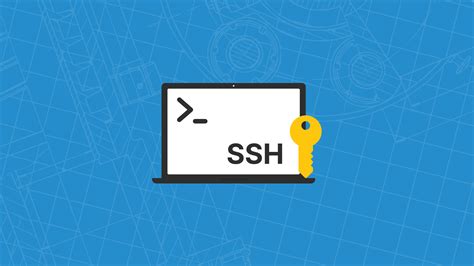
SSH-ключи позволяют безопасно соединяться с удаленными серверами и аутентифицировать пользователя. Для создания SSH-ключа в Linux следуйте следующим шагам:
| Шаг 1: | Откройте терминал и введите команду ssh-keygen. Эта команда создаст новую пару ключей. |
| Шаг 2: | После ввода команды вы увидите запрос о расположении и имени файла ключей. Оставьте значение по умолчанию, нажав Enter. Это создаст ключи с именами id_rsa и id_rsa.pub в вашем домашнем каталоге. |
| Шаг 3: | При запросе введите пароль или оставьте поле пустым для отсутствия пароля. Пароль можно использовать для защиты вашего приватного ключа. |
| Шаг 4: | После завершения создания ключей вы получите сообщение с указанием директории и именем созданных ключей. |
| Шаг 5: | Теперь у вас есть публичный и приватный ключи. Публичный ключ (id_rsa.pub) необходимо переслать на удаленный сервер, а приватный ключ (id_rsa) должен оставаться в безопасности на вашем компьютере. |
Поздравляю! Теперь вы знаете, как создать SSH-ключ в Linux. Вам следует сохранить приватный ключ в надежном месте и не делиться им с посторонними.
Установка SSH-ключа на сервер

После создания SSH-ключа в Linux, необходимо его установить на сервер, чтобы иметь возможность получить доступ к нему через SSH. Вот пошаговая инструкция, как это сделать:
- Скопируйте созданный публичный ключ на сервер с помощью команды
ssh-copy-id:ssh-copy-id username@remote_host - При выполнении команды введите пароль пользователя на удаленном сервере (если потребуется) и подтвердите копирование публичного ключа.
- После успешного копирования ключа, вы сможете использовать его для безопасного подключения к серверу по SSH, без ввода пароля.
- Если у вас нет возможности использовать команду
ssh-copy-id, можно вручную скопировать содержимое публичного ключа в файл~/.ssh/authorized_keysна удаленном сервере.
Теперь вы можете пользоваться своим SSH-ключом для подключения к удаленному серверу без необходимости вводить пароль каждый раз.
Проверка работоспособности SSH-ключа

После того как вы создали SSH-ключ в Linux, важно проверить его работоспособность для уверенности в его корректной настройке.
Для проверки работоспособности SSH-ключа вам потребуется:
- Открыть терминал на компьютере, с которого вы хотите получить доступ к удаленному серверу.
- Ввести команду ssh -i /путь/к/вашему/ключу user@hostname, где:
- /путь/к/вашему/ключу - путь к файлу с вашим SSH-ключом.
- user - ваше имя пользователя на удаленном сервере.
- hostname - IP-адрес или доменное имя удаленного сервера.
Если все настройки ключа и сервера корректны, вы будете автоматически войдены на удаленный сервер без запроса пароля.
Если же у вас возникли проблемы с авторизацией, проверьте следующие моменты:
- Убедитесь, что вы использовали правильное имя пользователя и IP-адрес или доменное имя сервера.
- Проверьте, что использовали правильный путь к файлу с SSH-ключом.
- Проверьте, что у файла с ключом права доступа 600 (только для чтения владельцем).
- Проверьте правильность настройки SSH-сервера.
Если вы продолжаете испытывать трудности с использованием SSH-ключа, рекомендуется прочитать руководство по настройке SSH-сервера или обратиться к системному администратору для получения дополнительной помощи.
Управление SSH-ключами
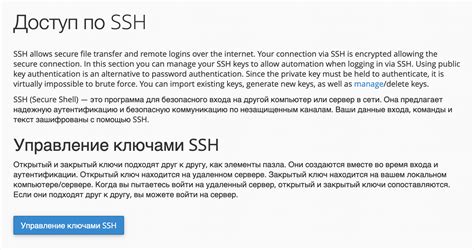
Вот несколько важных советов по управлению SSH-ключами:
| Совет | Описание |
|---|---|
| Генерация ключей | Первым шагом является генерация SSH-ключей с помощью команды ssh-keygen. Это создаст пару ключей: приватный и публичный. Приватный ключ должен быть хорошо защищен и доступен только аутентифицированным пользователям. |
| Добавление ключей на сервер | Публичный ключ должен быть добавлен на сервер, к которому вы хотите подключиться. Это обычно делается путем добавления содержимого публичного ключа в файл .ssh/authorized_keys на сервере. |
| Удаление ненужных ключей | Регулярно ревизируйте и удаляйте ненужные ключи из файла .ssh/authorized_keys. Это поможет избежать возможных угроз безопасности. |
| Использование агента аутентификации | Агент аутентификации SSH позволяет использовать приватные ключи без необходимости ввода пароля каждый раз при подключении к серверу. Это может значительно упростить использование SSH. |
| Регулярная смена ключей | Рекомендуется регулярно менять SSH-ключи для обеспечения дополнительного уровня безопасности. Это можно сделать путем генерации новых ключей и обновления их на сервере. |
Следуя этим советам, вы сможете эффективно управлять своими SSH-ключами и обеспечить безопасное подключение к удаленным серверам.